
Žaidimo metu niekas netrukdo plepėti su draugais. Bet jei mikrofonas staiga neveikia, tai būtų erzina. Bet laimei, jūs galite išspręsti problemą ir vėl paleisti ausinių mikrofoną, bandydami pataisymus šiame įraše.
Išbandykite šiuos pataisymus:
Galbūt jums nereikės jų visų išbandyti; paprasčiausiai eikite žemyn sąraše, kol rasite tą, kuris veikia.
- Įjunkite programų leidimus savo mikrofonui
- Įsitikinkite, kad jūsų mikrofonas nėra išjungtas
- Nustatykite mikrofono įrenginį kaip numatytąjį
- Atnaujinkite garso tvarkyklę
- Išspręskite aparatūros problemas
1. Įjunkite mikrofono programų leidimus
Jei norite naudoti mikrofoną su programomis sistemoje „Windows“, mikrofono nustatymuose turėsite įjungti tam tikrus leidimus. Štai kaip:
1) Paspauskite mygtuką „Windows“ logotipo klavišas + R tuo pačiu metu atidarykite dialogo langą Vykdyti.
2) Spustelėkite Privatumas .

3) Spustelėkite Mikrofonas kairiojoje srityje. Tada spustelėkite Keisti mygtuką ir įsitikinkite Šio įrenginio prieiga prie mikrofono yra įjungtas.

4) Pagal Leisti programoms pasiekti jūsų mikrofoną skyriuje, įsitikinkite, kad jis pasuktas Įjungta .

5) Kai leisite pasiekti mikrofoną prie savo programų, galėsite pakeisti kiekvienos programos nustatymus. Tiesiog eikite į Pasirinkite, kurios „Microsoft“ programos gali pasiekti jūsų mikrofoną ir įjunkite programas, kurias norite naudoti su ja. Įsitikinkite, kad naudojate darbalaukio programas Leiskite darbalaukio programoms pasiekti jūsų mikrofoną yra pasuktas Įjungta .
Atlikę visa tai, pabandykite naudoti ausinių mikrofoną ir patikrinti, ar jis veikia tinkamai. Jei problema išlieka, išbandykite kitą toliau pateiktą pataisymą.
2. Įsitikinkite, kad jūsų mikrofonas nėra išjungtas
Kartais galite nepastebėti, kad jūsų mikrofonas buvo netyčia išjungtas, o tai kartais gali atsitikti sistemoje „Windows“. Norėdami patikrinti, ar taip yra jūsų atveju, atlikite šiuos veiksmus:
1) Dešiniuoju pelės mygtuku spustelėkite garsiakalbio piktogramą apatiniame dešiniajame ekrano kampe. Tada pasirinkite Atidarykite garso nustatymus .
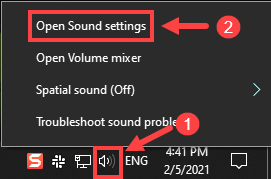
2) Pagal Įvestis skyriuje, įsitikinkite, kad rodomos jūsų ausinės. Tada spustelėkite Įrenginio ypatybės .

3) Įsitikinkite, kad jūsų laisvų rankų įranga nėra išjungta.

Patvirtinę, kad jūsų mikrofonas įgalintas, atlikite bandymą ir patikrinkite, ar jis vėl normalus. Jei mikrofonas vis dar neveikia tinkamai, išbandykite kitą toliau pateiktą pataisymą.
3. Nustatykite mikrofono įrenginį kaip numatytąjį
Paprastai, kai jūsų mikrofonas prijungtas, „Windows“ gali jį automatiškai aptikti ir nustatyti kaip numatytąjį įvesties įrenginį. Tačiau kartais to tiesiog nepavyksta padaryti ir turite nustatyti rankiniu būdu:
1) Dešiniuoju pelės mygtuku spustelėkite garsiakalbio piktogramą apatiniame dešiniajame ekrano kampe. Tada pasirinkite Atidarykite garso nustatymus .
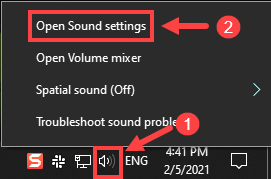
2) Slinkite žemyn iki Susiję nustatymai ir spustelėkite Garso valdymo skydelis .

3) Pasirinkite Įrašymas skirtuką. Pasirinkite mikrofoną ir spustelėkite Nustatykite Numatytasis> Gerai .

Kai viskas bus padaryta, naudokite mikrofoną ir patikrinkite, ar jis veikia dabar. Jei vis tiek kyla ta pati problema, išbandykite kitą toliau pateiktą pataisymą.
4. Atnaujinkite garso tvarkyklę
„RUNMUS“ žaidimų ausinių mikrofonas neveiks tinkamai, jei naudojate neteisingą ar pasenusią garso tvarkyklę. Pasenusios tvarkyklės gali tapti nesuderinamos su „Windows“ atnaujinimu arba jums gali trūkti naujos funkcijos, reikalingos mikrofonui tinkamai veikti. Tokiu atveju turėtumėte atnaujinti tvarkyklę ir problema gali būti išspręsta.
Garso tvarkyklę galite atnaujinti iš kompiuterio arba „Device Maker“ palaikymo atsisiuntimų tinklalapio. Bet jei neturite laiko ar kantrybės atnaujinti tvarkykles rankiniu būdu, galite tai padaryti automatiškai Vairuotojas lengvai . Jis automatiškai ras visus kompiuterio įrenginius, kuriems reikia naujų tvarkyklių, ir įdiegs juos jums.
Štai kaip atnaujinti tvarkykles naudodami „Driver Easy“:
1) parsisiųsti ir įdiekite „Driver Easy“.
2] Paleiskite „Driver Easy“ ir spustelėkite mygtuką Skenuoti dabar mygtuką. Tada „Driver Easy“ nuskaitys jūsų kompiuterį ir aptiks visas tvarkykles, turinčias problemų.
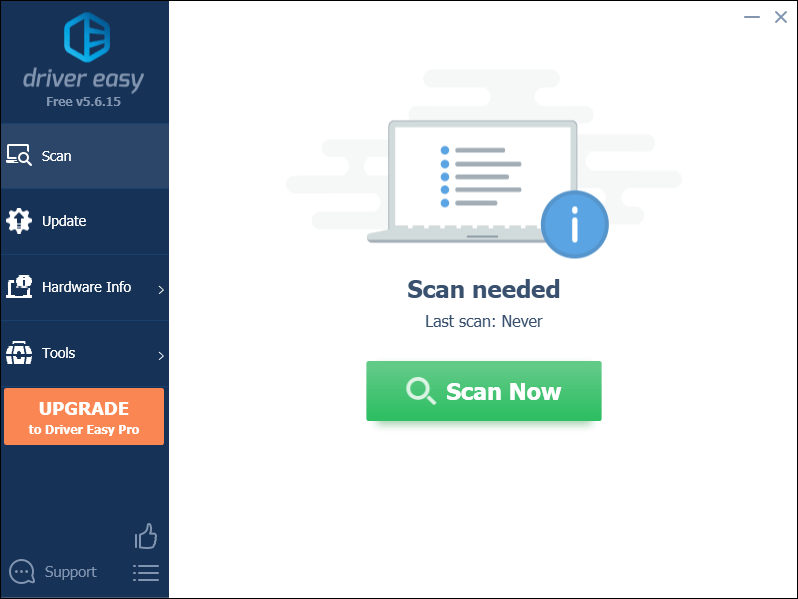
3) Spustelėkite Atnaujinti viską automatiškai atsisiųsti ir įdiegti teisingą visi tvarkyklių, kurių trūksta arba pasenę jūsų sistemoje.
(Tam reikia Pro versija kuris ateina su pilnas palaikymas ir a 30 dienų pinigų grąžinimas garantija. Spustelėkite Atnaujinti viską, kai būsite paraginti naujovinti. Jei nenorite atnaujinti į „Pro“ versiją, taip pat galite atnaujinti tvarkykles naudodami NEMOKAMĄ versiją. Viskas, ką jums reikia padaryti, tai atsisiųsti juos po vieną ir rankiniu būdu įdiegti.)
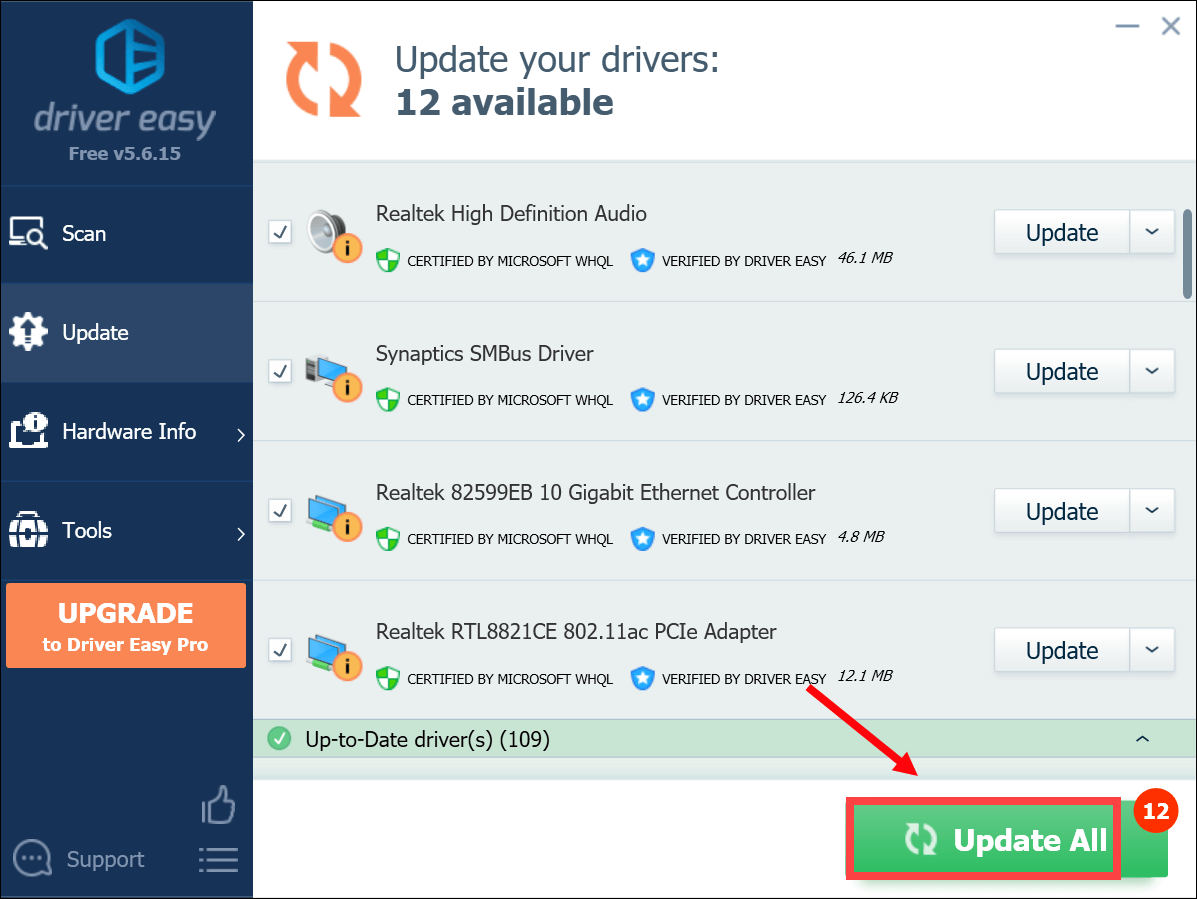 „Pro Easy“ versija teikiama visa techninė pagalba. Jei jums reikia pagalbos, susisiekite „Driver Easy“ palaikymo komanda prie support@letmeknow.ch .
„Pro Easy“ versija teikiama visa techninė pagalba. Jei jums reikia pagalbos, susisiekite „Driver Easy“ palaikymo komanda prie support@letmeknow.ch . Atnaujinę tvarkykles, iš naujo paleiskite kompiuterį ir atlikite mikrofono testą, kad patikrintumėte, ar jis vėl normalus. Jei mikrofonas vis dar neveikia tinkamai, išbandykite kitą toliau pateiktą pataisymą.
5. Išspręskite aparatūros problemas
Jei niekas kitas nepadeda ir jūsų mikrofonas vis dar neveikia, tikėtina, kad yra problemų dėl kompiuterio ar ausinių. Tokiu atveju atlikite keletą pagrindinių patikrinimų:
1) Pabandykite prijungti ausines prie kito mikrofono įvesties lizdo, jei sugedo anksčiau naudota.
2) Prijunkite ausines prie kito prietaiso, kad patikrintumėte, ar ji tinkamai veikia. Jei jis taip pat neveikia, problema gali būti jūsų ausinėse. Tada turėtumėte susisiekti su „RUNMUS“ arba klientų aptarnavimo tarnyba dėl tolesnės pagalbos.
Tikiuosi, kad šis pranešimas padės. Jei turite idėjų ar klausimų, nedvejodami palikite mums eilutę toliau pateiktame komentarų skyriuje.

![[PASTATYTA] Ausinių mikrofonas neveikia](https://letmeknow.ch/img/knowledge/79/headset-mic-not-working.jpg)
![[Išspręsta] Evil Genius 2 No Sound](https://letmeknow.ch/img/knowledge/77/evil-genius-2-no-sound.jpg)

![[Išspręsta] „Persona 5 Strikers“ juodas ekranas](https://letmeknow.ch/img/knowledge/79/persona-5-strikers-black-screen.png)

![[Pataisyta] Nepavyko rasti fotoaparato, suderinamo su „Windows Hello Face“.](https://letmeknow.ch/img/knowledge-base/FF/fixed-we-couldn-8217-t-find-a-camera-compatible-with-windows-hello-face-1.jpg)